重装win7后没有网络适配器怎么回事 重装win7后找不到网络适配器的解决教程
更新时间:2023-04-19 15:00:13作者:huige
电脑碰到一些严重问题时,就会通过重装系统来解决,然而在重装之后,也会遇到一些状况,例如有用户在重装win7系统后,却发现没有网络适配器,导致无法连接网络和修改网络ip等操作,遇到这样的问题该怎么办呢,今天就由笔者给大家讲解一下重装win7后找不到网络适配器的解决教程。
方法如下:
1、右键【开始】,选择【设备管理器】。
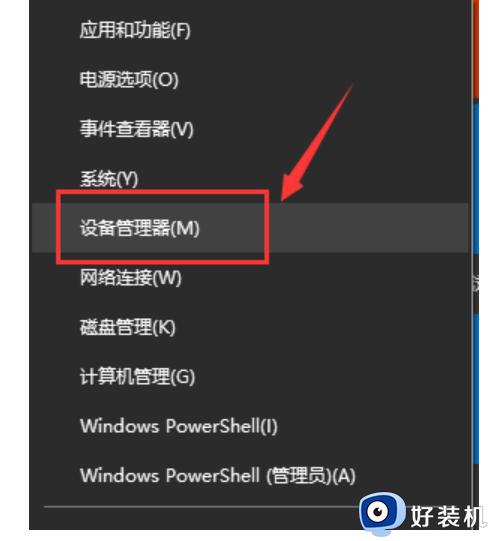
2、找到【网络适配器】,展开,选择当前网卡鼠标右键单击。
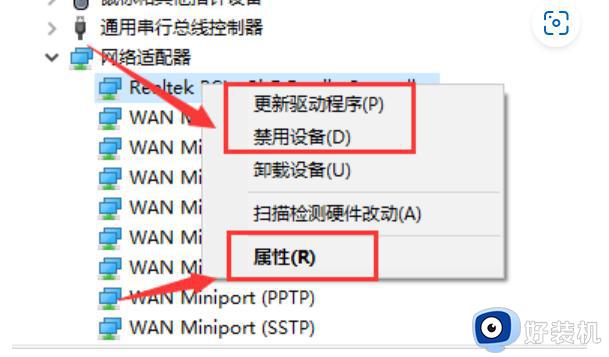
3、选择【属性】之后点击【驱动程序】选项卡,选择【更新驱动陈程序】。
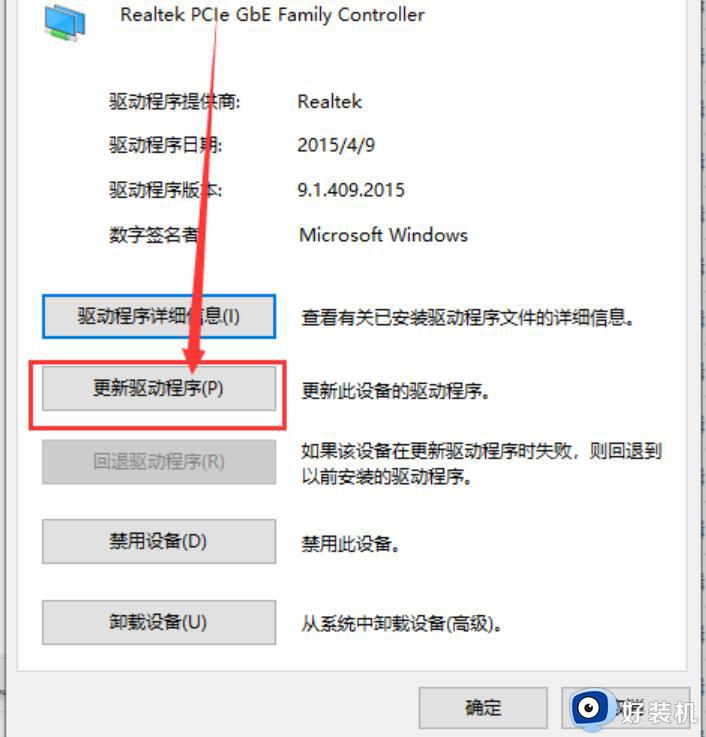
4、如何选择【自动搜索更新驱动程序】。
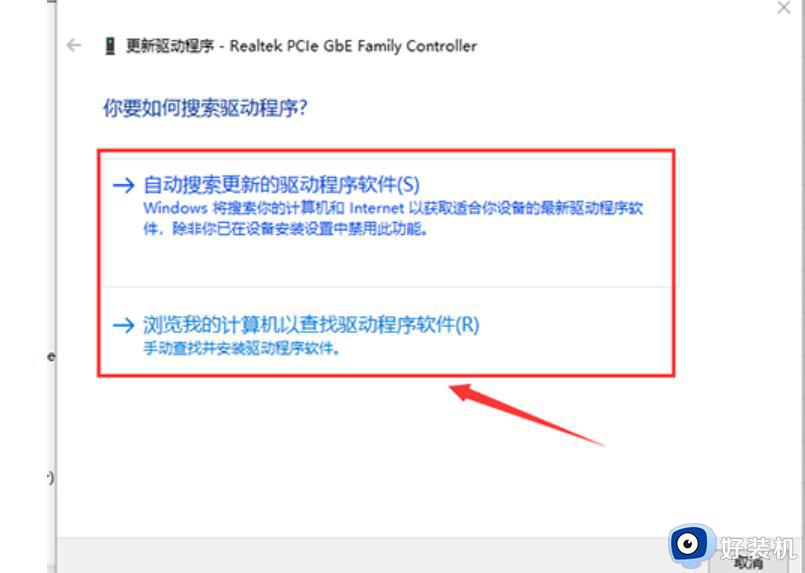
以上给大家讲解的就是重装win7后没有网络适配器的详细解决方法,大家遇到这样情况就可以尝试上述方法步骤来进行解决吧。
重装win7后没有网络适配器怎么回事 重装win7后找不到网络适配器的解决教程相关教程
- win7看不到网络适配器怎么办 win7没有找到网络适配器如何解决
- win7网络适配器怎样安装 win7系统安装网络适配器的教程
- win7适配器设置里为什么找不到无线网络 win7适配器设置里找不到无线网络修复方法
- Win7无线网络适配器消失了怎么回事 win7无线网络适配器不见了如何处理
- win7更改适配器设置中没有无线网络图标的解决方案
- win7网络适配器感叹号怎么办 win7电脑网络适配器感叹号怎样修复网络
- win7网络适配器未连接怎么办 win7电脑网络适配器未连接怎么修复
- win7更改适配器设置空白怎么回事 win7更改适配器设置为空如何解决
- 无线网适配器或访问点有问题怎么解决win7 win7无线适配器或访问点有点问题的解决教程
- win7没有蓝牙适配器如何处理 win7找不到蓝牙适配器的解决方法
- win7访问win10共享文件没有权限怎么回事 win7访问不了win10的共享文件夹无权限如何处理
- win7发现不了局域网内打印机怎么办 win7搜索不到局域网打印机如何解决
- win7访问win10打印机出现禁用当前帐号如何处理
- win7发送到桌面不见了怎么回事 win7右键没有发送到桌面快捷方式如何解决
- win7电脑怎么用安全模式恢复出厂设置 win7安全模式下恢复出厂设置的方法
- win7电脑怎么用数据线连接手机网络 win7电脑数据线连接手机上网如何操作
win7教程推荐
- 1 win7每次重启都自动还原怎么办 win7电脑每次开机都自动还原解决方法
- 2 win7重置网络的步骤 win7怎么重置电脑网络
- 3 win7没有1920x1080分辨率怎么添加 win7屏幕分辨率没有1920x1080处理方法
- 4 win7无法验证此设备所需的驱动程序的数字签名处理方法
- 5 win7设置自动开机脚本教程 win7电脑怎么设置每天自动开机脚本
- 6 win7系统设置存储在哪里 win7系统怎么设置存储路径
- 7 win7系统迁移到固态硬盘后无法启动怎么解决
- 8 win7电脑共享打印机后不能打印怎么回事 win7打印机已共享但无法打印如何解决
- 9 win7系统摄像头无法捕捉画面怎么办 win7摄像头停止捕捉画面解决方法
- 10 win7电脑的打印机删除了还是在怎么回事 win7系统删除打印机后刷新又出现如何解决
